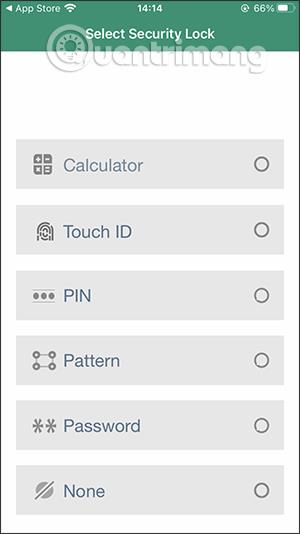Calculator# Hide Photos Videos-applikationen på iPhone hjälper dig att dölja privat, personligt innehåll som bilder, fotoalbum, ljud, text eller till och med lösenord för personliga konton om du inte kommer ihåg. Applikationen Calculator# har ett gränssnitt som en kalkylatorapplikation på iPhone, så den hjälper dig att dölja den och begränsa andra från att öppna den. I synnerhet är applikationen också säkrad på många olika sätt som TouchID, ritningar, lösenord eller till och med beräkningar. Artikeln nedan kommer att guida dig hur du använder Kalkylator#.
Instruktioner för att använda Kalkylator# på iPhone/iPad
Steg 1:
Du installerar applikationen Calculator# enligt länken nedan på enheten.
Sedan i applikationsgränssnittet kommer du att se många alternativ för att ställa in ett lösenord för att öppna applikationen. Om du väljer datorlåstyp anger du 4 siffertecken och trycker på % för att skapa ett lösenord .


Applikationen kommer att fråga om du vill lägga till din personliga e-postadress för att återställa applikationslösenordet, om du glömmer ditt lösenord. Om du glömmer ditt lösenord kommer du inte att kunna hämta dolda filer i applikationen.

Steg 2:
Visar gränssnittet för filtyper som stöder att dölja i applikationen, till exempel kan du dölja bilder på Calculator#. Applikationen har redan 4 album för oss att lägga till bilder, eller tryck på plustecknet för att skapa ditt fotoalbum.



Klicka på plustecknet i albumet för att lägga till foton och välj ladda upp bildkälla för att lägga till foton. Applikationen stöder många bildkällor.


Steg 3:
Efter att ha laddat upp fotot kommer applikationen att fråga om du vill ta bort originalfotot i fotoalbumet, inklusive radera det på ditt personliga iCloud-konto.

Steg 4:
Om du vill få tillbaka bilden om du skulle radera den, klicka på bilden, välj sedan delningsikonen och klicka sedan på Spara bild för att ladda ner.
Med andra filer gör du på samma sätt som du gör med bilder.


Steg 5:
För att spara ditt personliga kontolösenord klickar du på Lösenord och väljer sedan vilken typ av lösenord du vill spara. I gränssnittet för lösenordstyp klickar du på plustecknet och anger sedan allt innehåll som visas för kontot. Klicka slutligen på diskettikonen för att spara.



Steg 6:
Dessutom stöder applikationen även att spara nya anteckningar för att spara direkt i applikationen.


Eller så kan du spara en lista över uppgifter du behöver göra i Calculator#-applikationen.


Steg 7:
Klicka på ikonen med tre punkter i applikationsgränssnittet och välj sedan Inställningar för att gå till avsnittet med applikationsinställningar. I det här installationsgränssnittet kan du ändra programsäkerhetstypen och återställa lösenordet.